当用户启动WinXP系统的时候,开机桌面上无任何图标显示,这是怎么回事?出现这类情况主要是Explorer.exe这个负责有关图形界面的系统进程出了问题,下面教大家怎么修复此故障。 操作......
2016-09-30 200 Windows 操作系统 windows7 windows教程 windows技巧 windows10 windows8
想在系统上查看下cookie的文件夹,看看里面到底都存了些什么,无奈却提示拒绝访问,笔者是以管理员的身份访问的,依然不能获得访问权限,面对Local Settings\Temporary Internet Files这个文件夹,经过一番苦思冥想,终于让笔者给拿下了它的权限,下面大家跟着亦是美网络一起来看看如何获得查看cookie文件夹的权限吧。

PS:cookie文件夹属于系统隐藏文件,如果要查看,首先请确认系统勾选了“显示所有隐藏我文件”和去掉“隐藏受保护的系统文件”的勾选,这两个设置可以在 计算机 -查看 - 选项 - 查看 里设置,请自己自行摸索设置,这里不做赘述。
下面进入正题,因为Local Settings的权限我已经获取过了,那么就以Temporary Internet Files这个文件夹为例吧,我们右键该文件夹, 属性 -安全 - 高级 -更改,如下图所示:
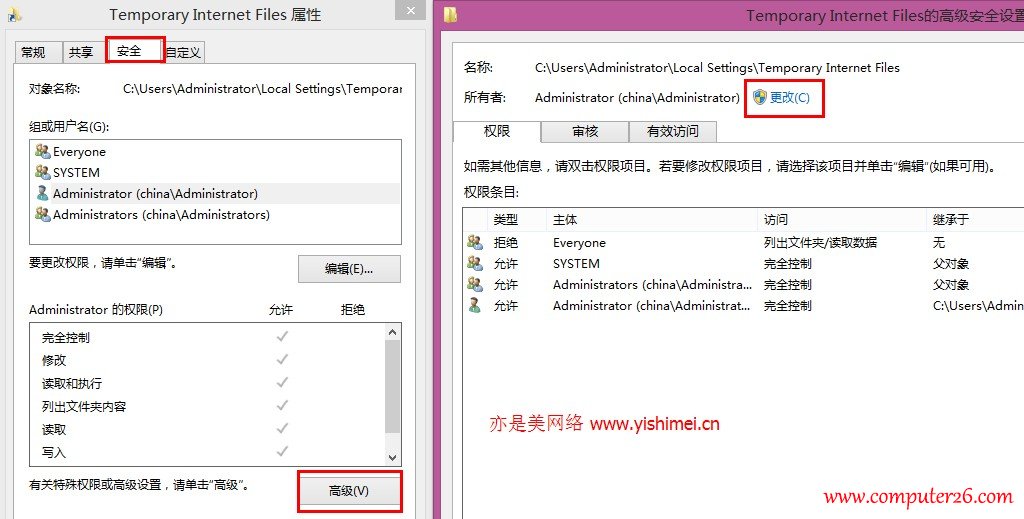
找到图上位置后,我们点击更改,然后弹出如下图窗口:

我们点“高级”- 在“选择用户和组”窗口中点“立即查找”,找到系统当前的用户,比如笔者的用户名为china/administrator,如下图所示:

点击“确定”后,弹出“Temporary InternetFiles的高级安全设置”窗口,如下图所示:
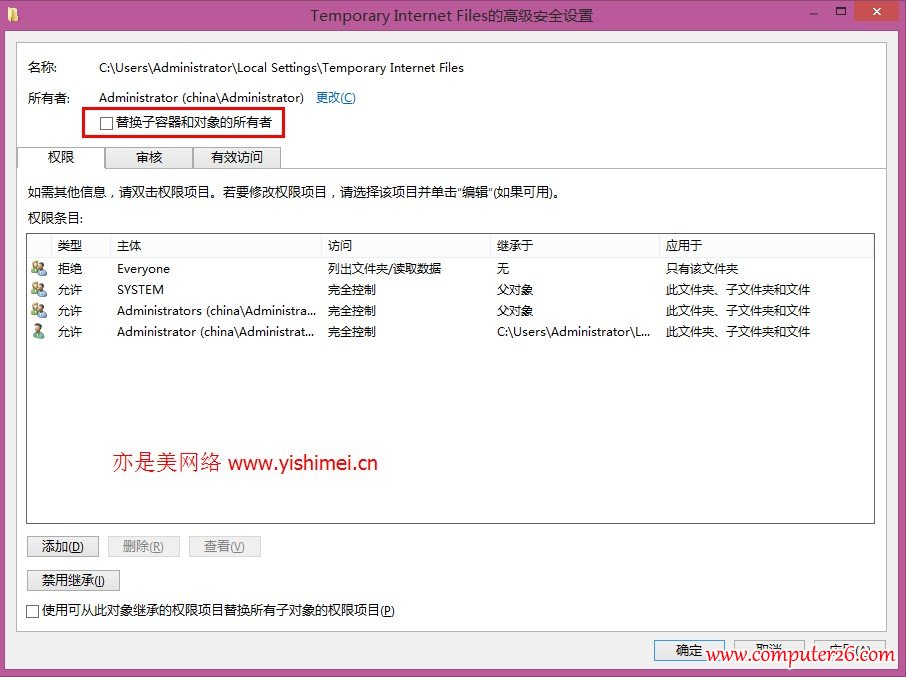
这时,该窗口上就多出了一个“替换自容器和对象的所有者”选项,我们勾选它后,点击“应用”,然后会提示我们是否替换目录权限,如下图所示:
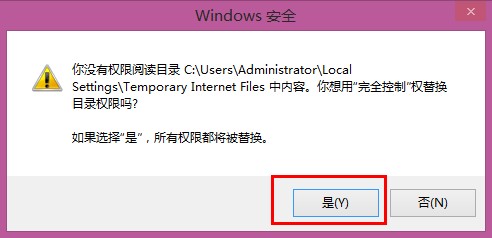
我们直接点击“是”就OK了,到此为止,我们再重新打开目录Local Settings\Temporary Internet Files的时候,就可以顺利的进行了。
标签: Windows操作系统windows7windows教程windows技巧windows8windows10
相关文章